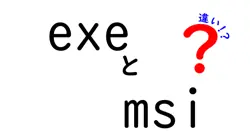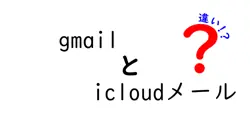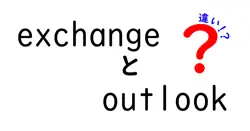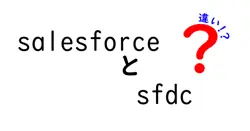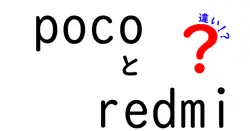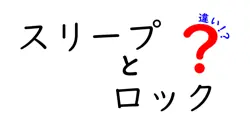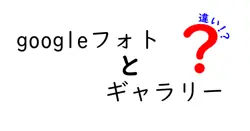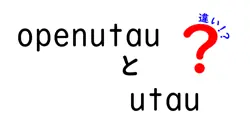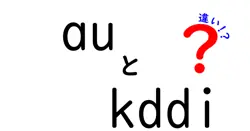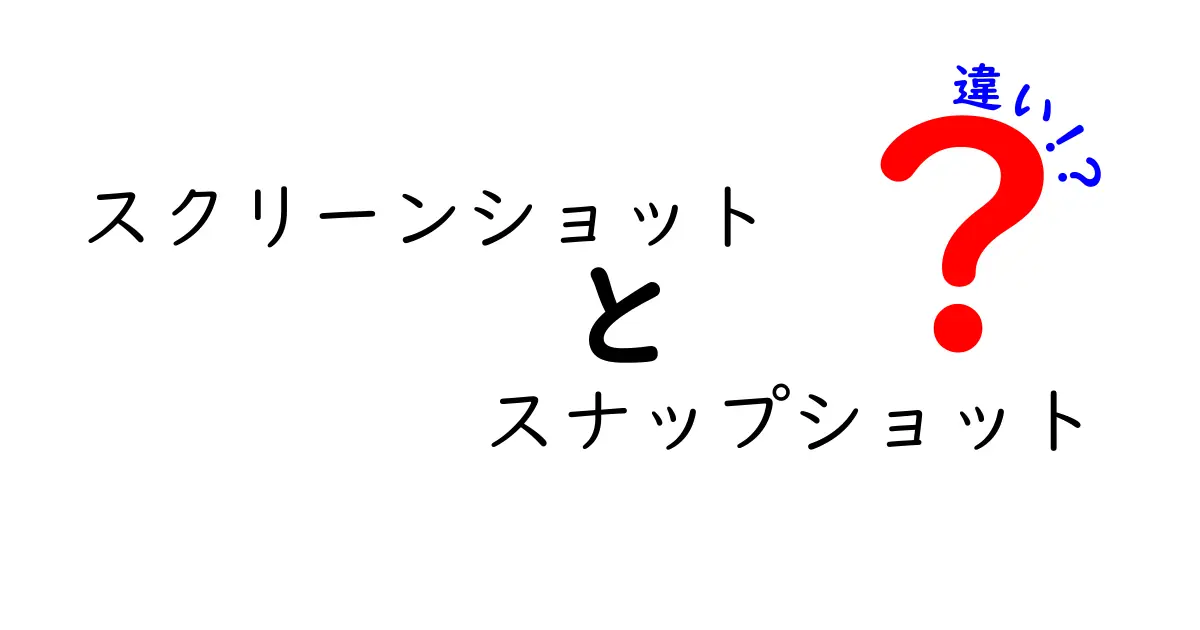
スクリーンショットとスナップショットの違いを徹底解説!
私たちが日常的に使うスマートフォンやパソコンには、さまざまな機能があります。その中でも「スクリーンショット」と「スナップショット」という言葉を耳にしたことがある人も多いのではないでしょうか?実は、この二つの言葉には大きな違いがあるんです。今回は、その違いについて詳しく解説していきます。
スクリーンショットとは
まずは「スクリーンショット」から説明しましょう。スクリーンショットとは、画面に表示されている内容をそのまま画像として保存することを指します。具体的には、ウェブページやアプリの画面をキャプチャする際に使われます。例えば、友達にスマートフォンの画面を見せたいときに、スクリーンショットを撮ることが多いですね。
スナップショットとは
次に「スナップショット」について見てみましょう。スナップショットは、特定の時点のデータを記録することを意味しています。これは、データベースのバックアップや仮想マシンの状態を保存する際に使われることが一般的です。つまり、スナップショットはデジタルデータの「一瞬」を切り取って保存するイメージですね。
スクリーンショットとスナップショットの違い
| 特徴 | スクリーンショット | スナップショット |
|---|---|---|
| 用途 | 画面の表示を保存 | 特定時点のデータを記録 |
| 一般的な使用場面 | アプリやウェブページの共有 | データベースのバックアップなど |
| 形式 | 通常は画像ファイル(PNG, JPEGなど) | データの構造や状態を保存 |
まとめ
スクリーンショットとスナップショットは、一見似ているようですが、用途や形式に大きな違いがあります。普段の生活ではスクリーンショットを使うことが多いでしょう。一方で、スナップショットは専門的な用途で用いられることが多いです。これらの違いを理解することで、適切な場面で正しい使い方ができるようになります。
スクリーンショットという言葉を聞いたことがありますか?スマートフォンやパソコンで、画面の内容をそのまま画像として保存する機能のことです
例えば、友達に面白い画像を見せたいときに、自分の画面をキャプチャーして送ることができるんです
一方、スナップショットはデータの特定の状態を保存すること
例えば、ゲームの進行状況やデータベースのバックアップに使われます
実は、スクリーンショットもスナップショットも「一瞬を記録する」という意味では共通点があるんですよ!
前の記事: « スキャンとスクリーンショットの違いをわかりやすく解説!